将Word文档转换为Excel的几种方法有:复制粘贴、使用导入功能、借助VBA宏、利用第三方工具。 其中,复制粘贴是最直接的方法,但如果数据量大或者格式复杂,可能会比较费时。使用导入功能可以更高效地将数据导入到Excel中。VBA宏适用于需要自动化处理的场景,而第三方工具则适合那些需要更多功能和更高精度转换的用户。下面我们详细介绍每种方法的具体操作步骤和注意事项。
一、复制粘贴
1. 简单复制粘贴
简单复制粘贴适用于文本和表格数据量较小的情况。
打开Word文档,选择要复制的数据区域。
右键选择“复制”或使用快捷键Ctrl+C。
打开Excel工作簿,点击需要粘贴数据的单元格。
右键选择“粘贴”或使用快捷键Ctrl+V。
这种方法简单快捷,但适用于数据量较小、格式简单的情况。如果数据量大或者格式复杂,可能需要更多的调整。
2. 使用“选择性粘贴”
“选择性粘贴”可以保留更多格式信息,例如表格边框和单元格格式。
在Word中复制数据后,打开Excel。
选择需要粘贴数据的单元格。
右键选择“选择性粘贴”。
在弹出的对话框中,选择“文本”或“HTML格式”(根据需求选择)。
这种方法可以保留更多的格式信息,但仍然需要手动调整一些细节。
二、使用导入功能
1. 将Word保存为文本文件
将Word文档保存为文本文件,然后导入到Excel中。
打开Word文档,选择“文件” > “另存为”。
在文件类型中选择“纯文本(*.txt)”格式。
在Excel中选择“数据” > “自文本/CSV导入”。
选择刚刚保存的文本文件,按照导入向导的步骤进行操作。
这种方法适用于需要处理大量文本数据的情况,但需要注意文本文件的格式和分隔符。
2. 使用Excel的“外部数据”功能
Excel的“外部数据”功能可以直接导入Word中的表格数据。
打开Excel,选择“数据” > “从其他来源” > “从文件”。
选择Word文档,按照导入向导的步骤进行操作。
这种方法可以直接导入Word中的表格数据,适用于需要处理复杂数据的情况。
三、借助VBA宏
1. 编写VBA宏
编写VBA宏可以自动化将Word文档中的数据导入到Excel中。
打开Excel,按Alt+F11进入VBA编辑器。
插入一个新模块,编写VBA代码,代码示例如下:
Sub ImportWordTable()
Dim wdApp As Object
Dim wdDoc As Object
Dim wdTable As Object
Dim ws As Worksheet
Dim i As Integer, j As Integer
Set wdApp = CreateObject("Word.Application")
wdApp.Visible = False
Set wdDoc = wdApp.Documents.Open("C:pathtoyourfile.docx")
Set ws = ThisWorkbook.Sheets(1)
Set wdTable = wdDoc.Tables(1)
For i = 1 To wdTable.Rows.Count
For j = 1 To wdTable.Columns.Count
ws.Cells(i, j).Value = wdTable.Cell(i, j).Range.Text
Next j
Next i
wdDoc.Close False
wdApp.Quit
Set wdDoc = Nothing
Set wdApp = Nothing
End Sub
运行宏,数据将自动导入到Excel中。
这种方法适用于需要频繁进行数据导入的情况,但需要一定的VBA编程基础。
四、利用第三方工具
1. 使用在线转换工具
有许多在线工具可以将Word文档转换为Excel文件,例如Smallpdf、Zamzar等。
打开在线转换工具的网站,选择Word文件。
选择输出格式为Excel。
上传文件并等待转换完成。
下载转换后的Excel文件。
这种方法简单快捷,但需要依赖互联网和第三方工具的可靠性。
2. 使用桌面软件
一些桌面软件也可以实现Word到Excel的转换,例如Adobe Acrobat、Wondershare PDFelement等。
打开软件,导入Word文件。
选择输出格式为Excel。
进行转换并保存文件。
这种方法适用于需要高精度转换的情况,但可能需要购买软件许可。
总结
将Word文档转换为Excel有多种方法,每种方法都有其优缺点。复制粘贴适用于简单数据,使用导入功能适用于复杂数据,VBA宏适用于自动化处理,第三方工具适用于高精度转换。根据具体需求选择合适的方法,可以提高工作效率,确保数据的准确性。
相关问答FAQs:
1. 如何将Word文档转换为Excel表格?您可以按照以下步骤将Word文档转换为Excel表格:
打开Word文档,并选择所需的表格内容。
复制所选内容(Ctrl + C)。
打开Excel,并粘贴内容(Ctrl + V)。
根据需要,对粘贴的内容进行格式调整和编辑。
保存Excel表格并命名。
2. Word中的表格如何导入到Excel中?若要将Word中的表格导入到Excel中,请按照以下步骤操作:
打开Word文档,选择所需的表格。
将表格复制到剪贴板(Ctrl + C)。
打开Excel,并选择要导入表格的单元格。
使用“粘贴选项”中的“粘贴特殊”选项,并选择“表格”。
根据需要,对导入的表格进行格式调整和编辑。
保存Excel表格并命名。
3. 如何在Word和Excel之间转换数据?若要在Word和Excel之间转换数据,您可以尝试以下方法:
在Word中选择所需的数据。
复制所选数据(Ctrl + C)。
打开Excel,并选择要粘贴数据的单元格。
使用“粘贴选项”中的“粘贴特殊”选项,并选择“数值”或其他合适的选项。
根据需要,对粘贴的数据进行格式调整和编辑。
保存Excel表格并命名。
原创文章,作者:Edit1,如若转载,请注明出处:https://docs.pingcode.com/baike/4048442